在当今数字化时代,电脑已经成为我们生活和工作中不可或缺的工具,随着时间的推移,系统盘往往会被各种文件和数据填满,导致电脑运行速度变慢,这时候,360 安全卫士的系统盘瘦身功能就派上了用场。
打开 360 安全卫士软件,在主界面中找到“系统盘瘦身”选项,点击进入后,软件会自动开始扫描系统盘,分析哪些文件可以进行清理和优化。
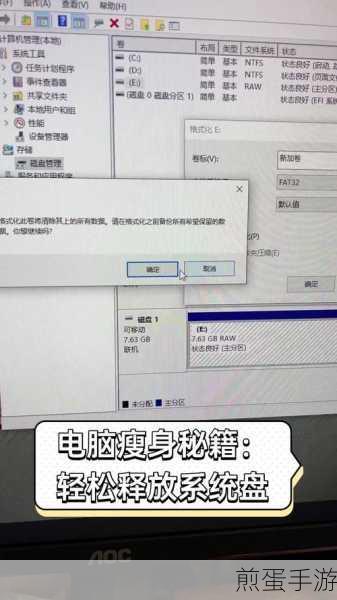
在扫描完成后,您会看到一系列可清理的项目,如系统缓存文件、临时文件、回收站文件等,这些文件通常占用了大量的磁盘空间,但对系统的正常运行影响较小,您可以根据自己的需求选择要清理的项目,然后点击“一键瘦身”按钮。
值得注意的是,在进行系统盘瘦身操作时,要谨慎选择清理的项目,某些重要的系统文件或个人数据可能会被误删,导致系统出现故障或数据丢失,如果您对某些文件的用途不太确定,最好先进行备份或者咨询专业人士的意见。
除了使用 360 安全卫士的系统盘瘦身功能外,我们还可以通过一些日常的操作来减少系统盘的负担,定期清理浏览器缓存、将大型文件和软件安装到非系统盘、及时删除不再使用的软件等。
有一次,我的一位朋友的电脑因为系统盘空间不足,运行速度变得极其缓慢,他尝试了各种方法都无济于事,最后在我的建议下使用了 360 安全卫士的系统盘瘦身功能,成功释放了大量的磁盘空间,电脑的运行速度也得到了显著提升。
360 安全卫士的系统盘瘦身功能是一个非常实用的工具,可以帮助我们轻松解决系统盘空间不足的问题,让电脑保持良好的运行状态,但在使用过程中,一定要小心谨慎,确保数据的安全,希望大家都能让自己的电脑轻装上阵,高效运行!







